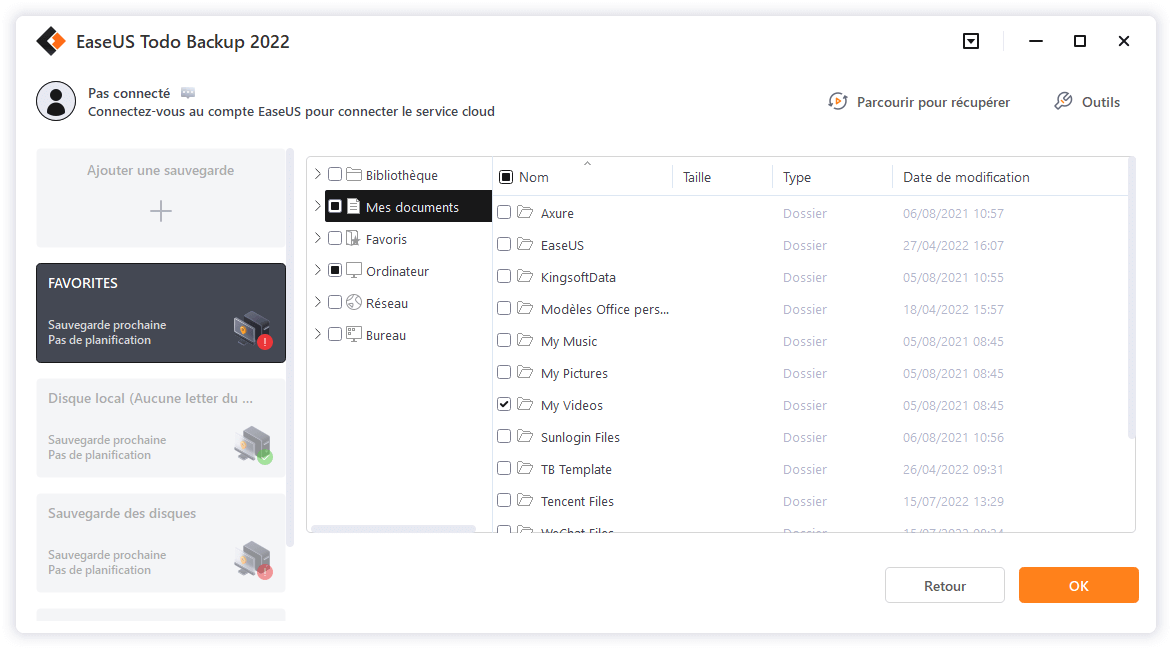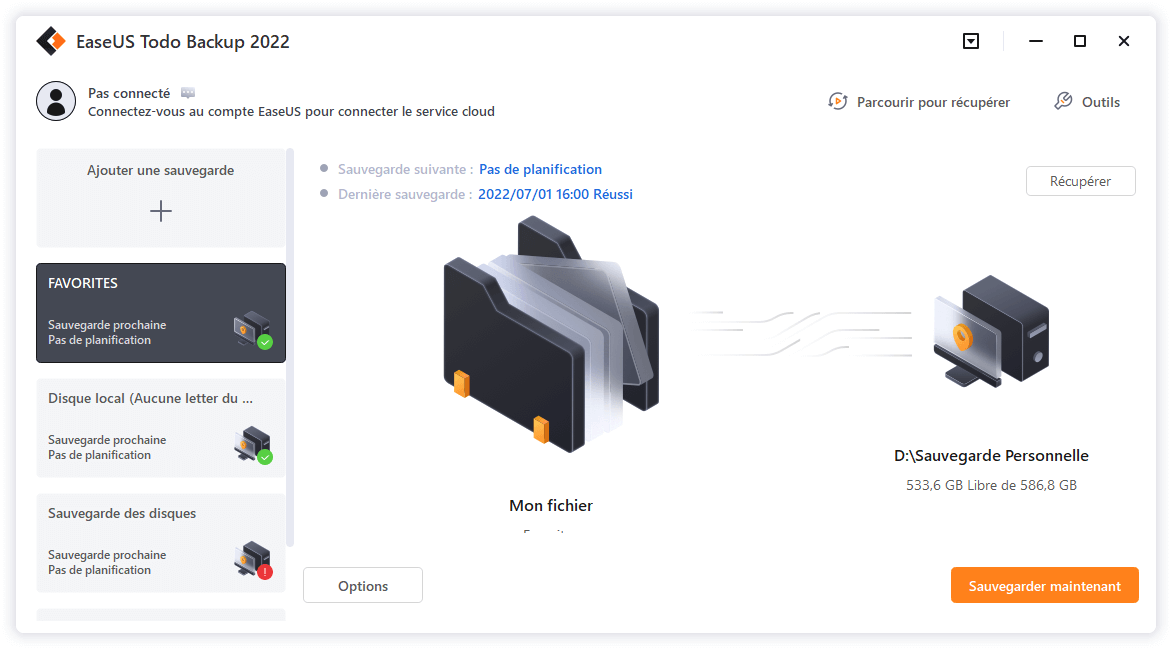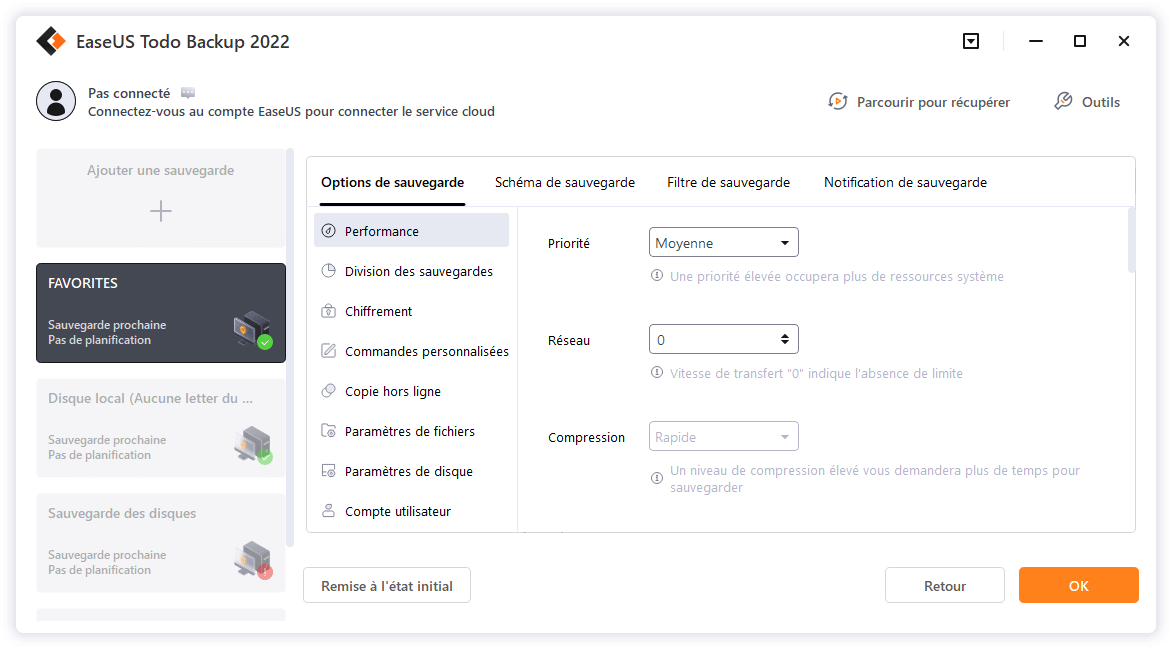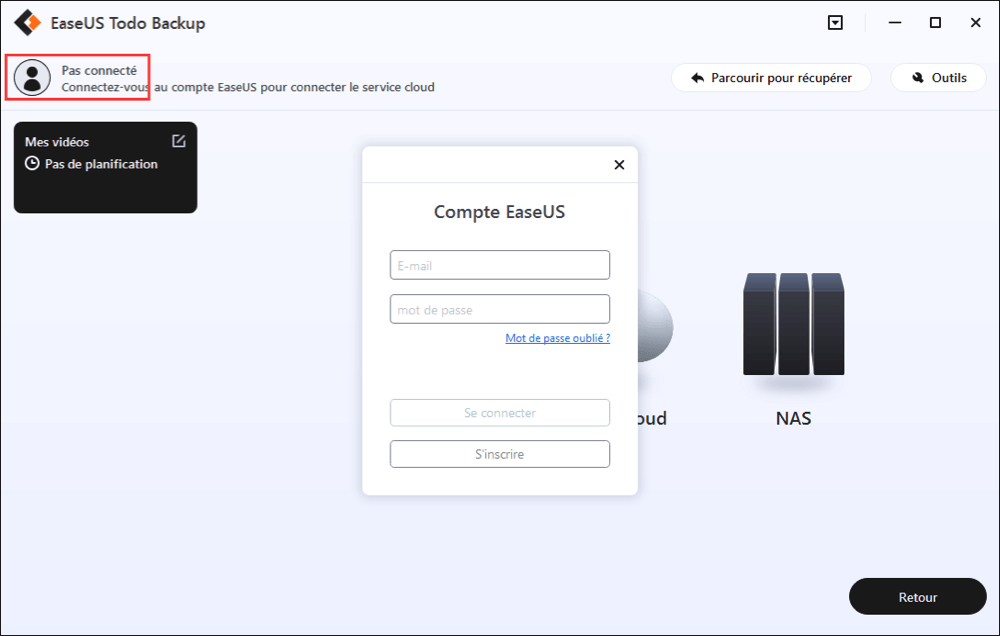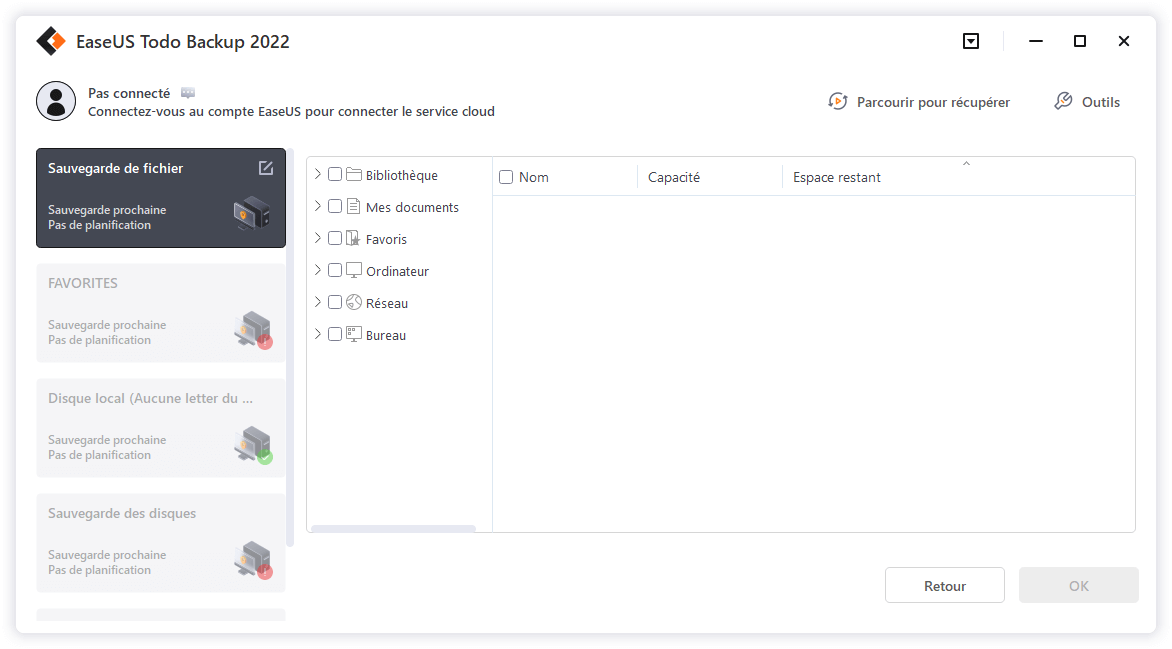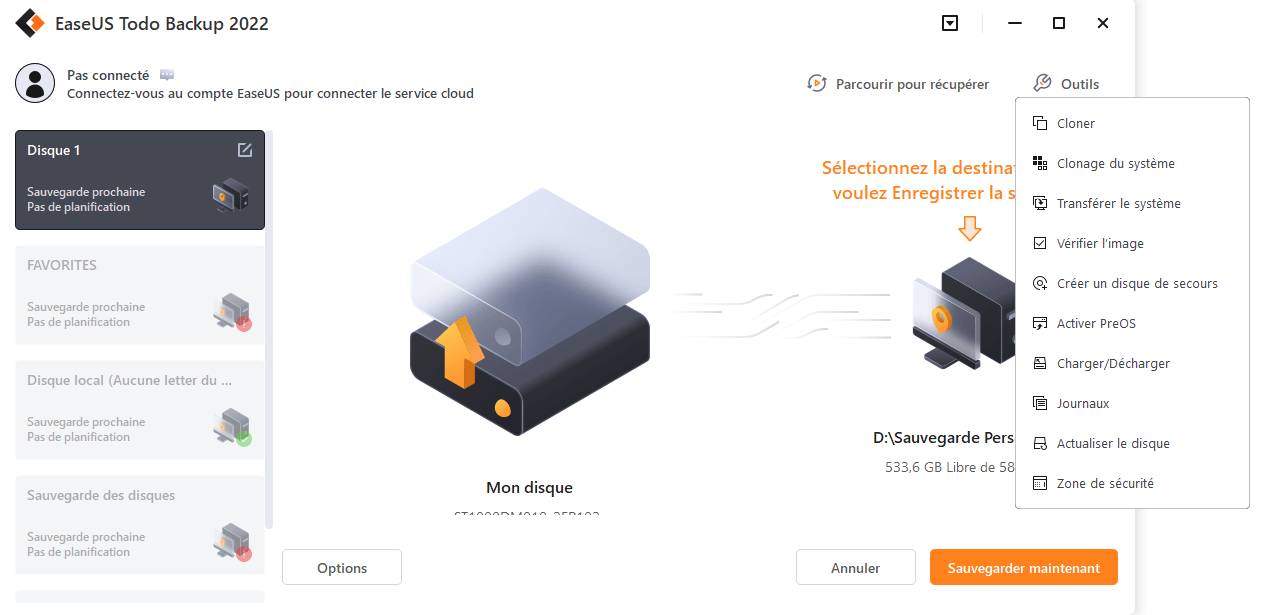EaseUS Todo Backup
- Sauvegarder et restaurer des fichiers personnels en toute sécurité en quelques clics.
- Un seul clic pour cloner, mettre à niveau ou transférer rapidement votre système.
Red Dead Redemption 2 (RDR2) est un jeu d'action-aventure publié en 2008 et porté par Rockstar Games. Il s'agit du troisième produit de la série Red Dead Redemption. Il s'agit d'un jeu populaire qui a remporté de nombreux prix, et vous pouvez y jouer sur plusieurs plateformes, notamment Steam, PlayStation 4/5 et Xbox.
Les données locales du jeu et la progression du jeu sont très importantes pour les joueurs de Red Dead Redemption 2, et il est nécessaire de sauvegarder les fichiers de sauvegarde de Red Dead Redemption 2. Il est facile de restaurer avec la sauvegarde des fichiers de jeu si vous perdez des fichiers essentiels parce que votre ordinateur ne cesse de tomber en panne. Vous trouverez les fichiers de sauvegarde très utiles lorsque vous devrez transférer des jeux Steam d'un PC à l'autre.
Nous allons vous présenter deux méthodes fiables pour sauvegarder et restaurer Red Dead Redemption 2. Nous vous recommandons vivement de télécharger un logiciel de sauvegarde, ce qui vous permettra de sauvegarder RDR2 automatiquement. Si vous ne voulez pas sauvegarder avec un logiciel de sauvegarde tiers, vous pouvez terminer la sauvegarde et la restauration sur Steam.

Steam est une plateforme de service de jeux multifonctionnelle. La sauvegarde et la restauration sont des fonctions importantes. Vous pouvez sauvegarder et restaurer les fichiers de jeux Steam grâce à l'option intégrée. Et la première fois que vous entrez dans un nouveau jeu, une notification apparaît pour vous demander de télécharger le processus de jeu dans le nuage Steam.
Assurez-vous d'avoir terminé l'installation de Red Dead Redemption 2. Nous allons maintenant vous apprendre à sauvegarder les fichiers de sauvegarde de RDR2 sur Steam, étape par étape.
Étape 1. Cliquez sur le bouton Steam et choisissez "Sauvegarder et restaurer des jeux...".
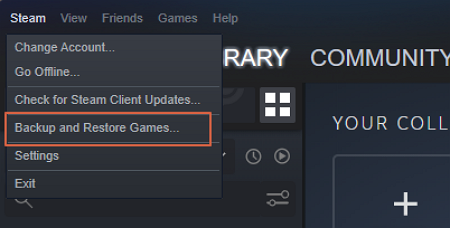
Etape 2. Sélectionnez "Sauvegarder les programmes actuellement installés" et choisissez "Suivant".
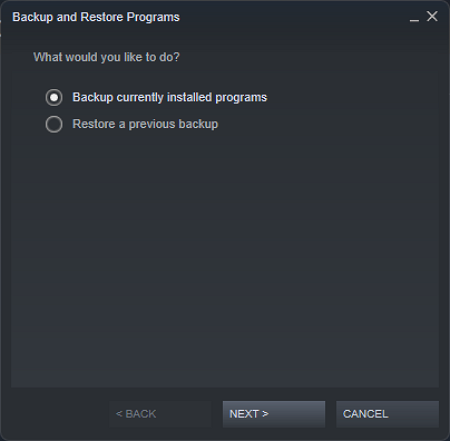
Étape 3. Choisissez "Red Dead Redemption 2" et cliquez sur "Suivant".
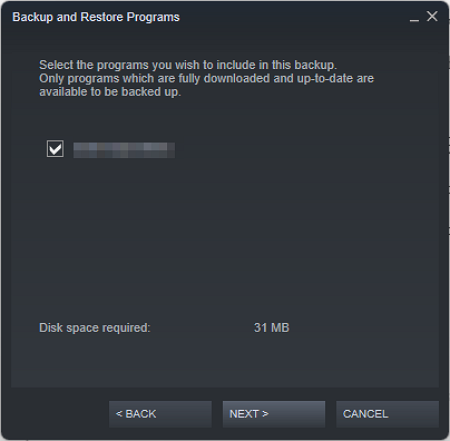
Étape 4. Vous pouvez sauvegarder RDR2 sur un disque dur local ou externe.
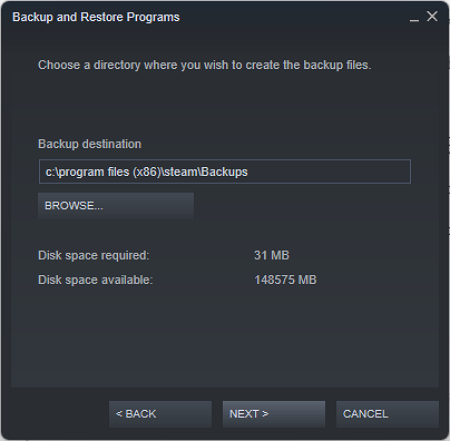
Étape 5. Vous pouvez modifier ou non le nom du fichier de sauvegarde RDR2, puis cliquez sur "Suivant".
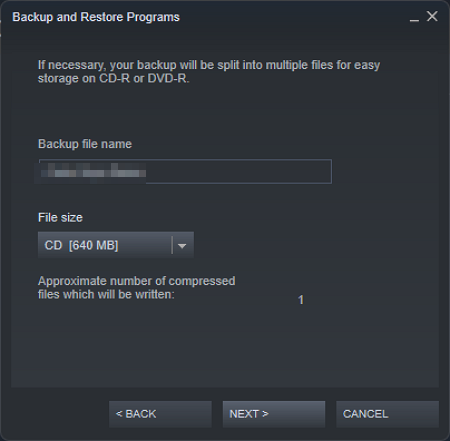
Étape 6. Lorsque le processus de sauvegarde est terminé, vous pouvez cliquer sur "Terminer".
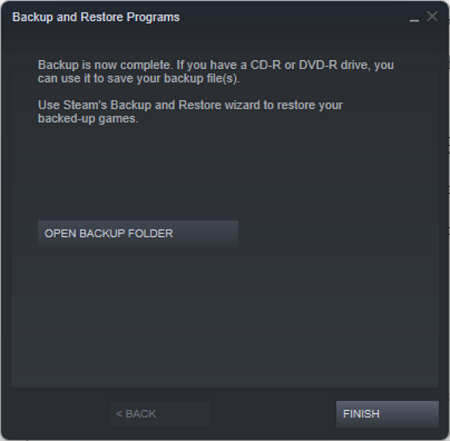
Lorsque vous perdez vos fichiers de jeu essentiels, ou que vous devez transférer RDR2 sur un nouvel ordinateur. Vous devrez restaurer les fichiers de sauvegarde de Red Dead Redemption 2. Il n'est pas difficile de restaurer RDR2 sur Steam. Suivez les guides :
Étape 1. Cliquez sur le bouton Steam et choisissez "Sauvegarder et restaurer des jeux...".
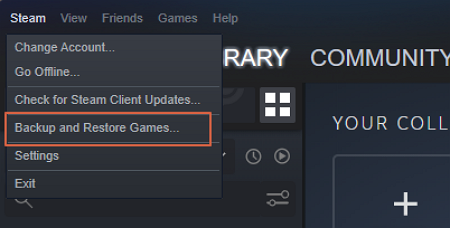
Étape 2. Pour restaurer RDR2, vous devez sélectionner "Restaurer une sauvegarde existante" et cliquer sur "Suivant".
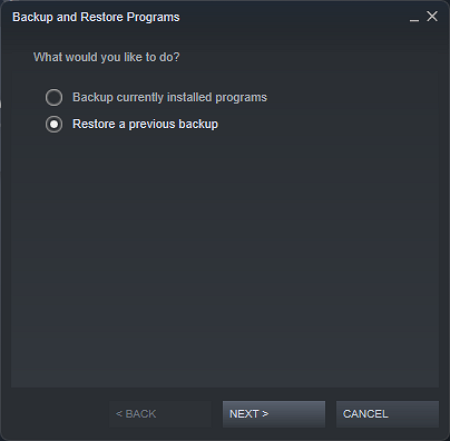
Étape 3. Choisissez le fichier de sauvegarde RDR2 et cliquez sur "Suivant".
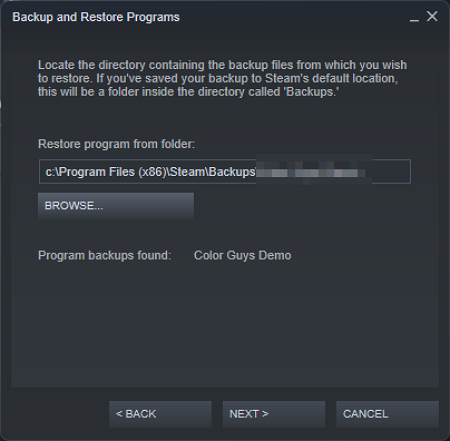
Étape 4. Cliquez sur le bouton "Suivant" pour lancer la restauration et attendez la fin.
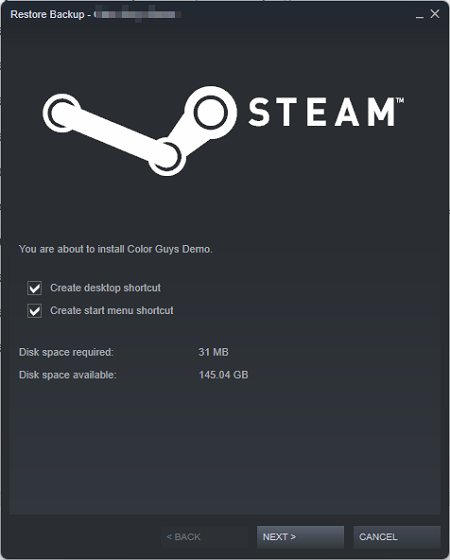
Si vous avez besoin de sauvegarder et de restaurer des jeux fréquemment ou si vous souhaitez trouver un moyen rapide de sauvegarder et de restaurer. Le choix d'un programme de sauvegarde professionnel et fiable peut être une décision judicieuse. Nous recommandons un outil approprié - EaseUS Todo Backup Home, et nous organisons les points forts ci-dessous :
Points forts d'EaseUS Todo Backup Home
Le téléchargement et l'installation d'EaseUS Todo Backup ne prendront pas trop de temps. Cliquez sur le bouton bleu pour télécharger. Nous pouvons sauvegarder et restaurer Red Dead Redemption 2 après le téléchargement.
Vous pouvez vérifier l'emplacement des fichiers du jeu en faisant un clic droit sur RDR2 et en choisissant "LOCAL FILES". Commençons maintenant.
Étape 1. Cliquez sur le bouton "Sélectionner le contenu" de la sauvegarde pour lancer la sauvegarde.
Étape 2. Il y a quatre catégories de sauvegarde de données, Fichier, Disque, OS, et Mail, cliquez sur Fichier.
Étape 3. Les fichiers locaux et réseau seront listés sur la gauche. Vous pouvez développer le répertoire pour sélectionner les fichiers à sauvegarder.
Étape 4. Suivez le guide à l'écran, sélectionnez la destination où vous souhaitez enregistrer la sauvegarde.
Cliquez sur "Options" pour crypter la sauvegarde avec un mot de passe dans "Options de sauvegarde", définissez le calendrier de sauvegarde et choisissez de démarrer la sauvegarde à un certain événement dans "Schéma de sauvegarde". Il existe également de nombreuses autres options que vous pouvez explorer et personnaliser la tâche de sauvegarde en fonction de vos besoins.
Étape 5. Vous pouvez stocker la sauvegarde sur le disque local, le service de cloud d'EaseUS et le NAS.
Étape 6. EaseUS Todo Backup permet aux utilisateurs de sauvegarder des données à la fois sur un lecteur cloud tiers et sur son propre lecteur cloud.
Si vous voulez sauvegarder des données sur un lecteur en nuage tiers, choisissez Lecteur local, faites défiler vers le bas pour ajouter le périphérique cloud, ajoutez et connectez votre compte.
Vous pouvez également choisir le propre lecteur de nuage d'EaseUS. Cliquez sur EaseUS Cloud, inscrivez-vous avec votre compte EaseUS et connectez-vous.
Étape 7. Cliquez sur "Sauvegarder maintenant" pour lancer la sauvegarde. Une fois la tâche de sauvegarde terminée, elle s'affiche sous la forme d'une carte sur le côté gauche du panneau. Cliquez avec le bouton droit de la souris sur la tâche de sauvegarde pour la gérer davantage.
Il est facile de transférer des données de jeu d'un PC à l'autre avec le logiciel EaseUS Todo Backup. Il suffit de quelques clics pour terminer la restauration.
Étape 1. Lancez EaseUS Todo Backup, cliquez sur "Parcourir pour récupérer".
Étape 2. Guide de votre destination de sauvegarde, choisissez le fichier de sauvegarde que vous souhaitez récupérer. (Le fichier de sauvegarde créé par EaseUS Todo Backup est un fichier pbd.)
Étape 3. Choisissez l'emplacement de récupération. Vous pouvez récupérer les données vers un emplacement spécifique ou vers l'emplacement d'origine.
Étape 4. Cliquez sur "Procéder" et la récupération commencera.
Red Dead Redemption 2 est un jeu de grande envergure avec des scénarios riches. Chaque choix peut déclencher différentes intrigues. Nous vous recommandons de sauvegarder vos fichiers de jeu RDR2 sur des disques durs externes. En cas de sinistre informatique, il est plus facile de restaurer les fichiers du jeu que de le télécharger à nouveau.
EaseUS Todo Backup peut vous aider à sauvegarder la RDR2 sur différents périphériques en un seul clic. Il prend en charge les disques durs locaux, NAS, externes, les plateformes cloud populaires, etc.
Nous vous proposons trois questions-réponses pour vous aider à mieux comprendre la sauvegarde des fichiers de RDR2.
Supposons que vous jouiez à RDR2 sur Steam. Vous pouvez vérifier l'emplacement des fichiers de jeu en cliquant avec le bouton droit de la souris sur RDR2 et en choisissant "FICHIERS LOCAUX". Si vous téléchargez RDR2 depuis le site officiel, vos fichiers de jeu sont enregistrés sous Rockstar Games/Red Dead Redemption 2/Profils.
Lorsque vous jouez à RDR2 sur Steam, vous pouvez trouver RDR2 dans votre bibliothèque de jeux et faire un clic droit, choisir "Propriétés", puis trouver "Conserver les sauvegardes de jeux dans le Steam Cloud pour le jeu" sous l'onglet général.
Vous pouvez facilement transférer les fichiers de sauvegarde de RDR2 vers un autre PC à l'aide de clés USB et du logiciel de sauvegarde EaseUS Todo Backup.

EaseUS Todo Backup
Outil de sauvegarde intelligent pour vos fichiers et l'ensemble de votre ordinateur sous Windows 10/8/7.
Télécharger100% Sûr
Taille: 1.88Mo
![]()